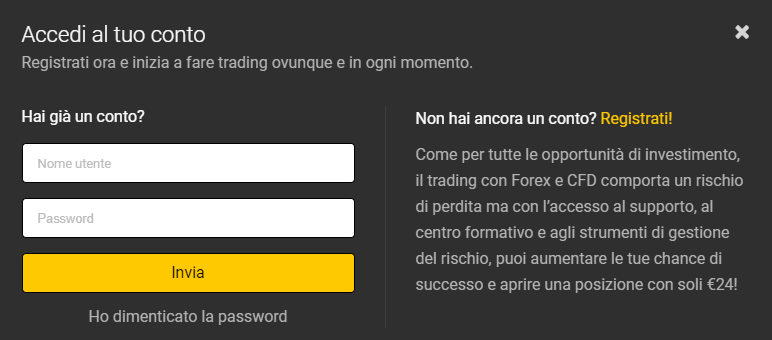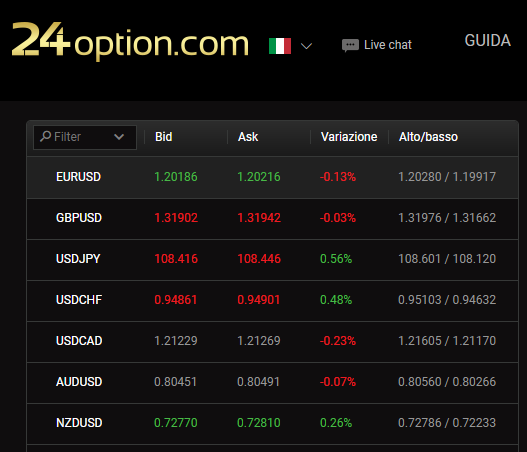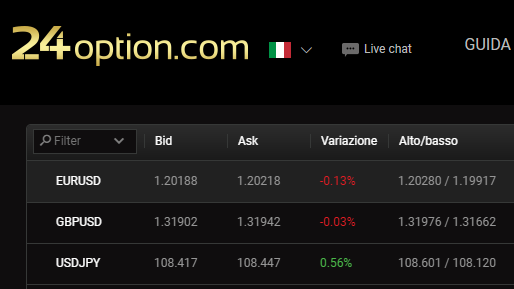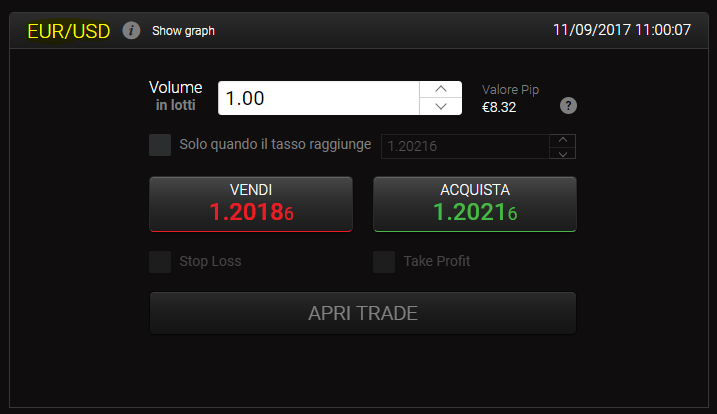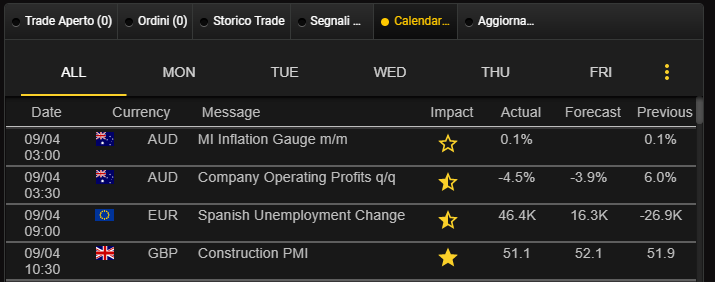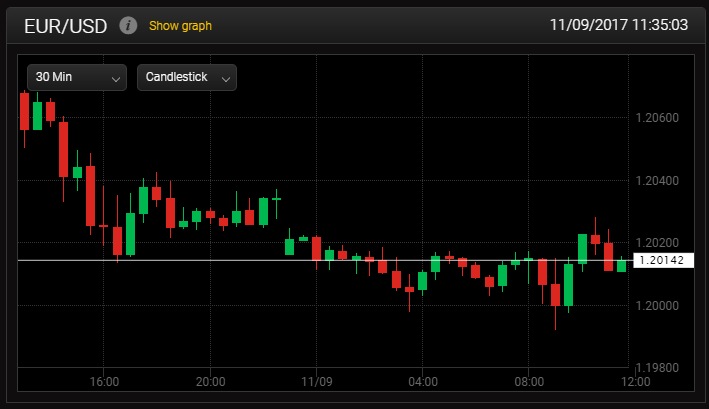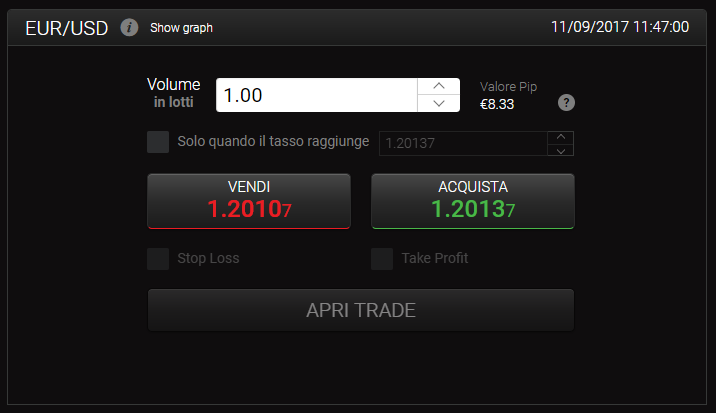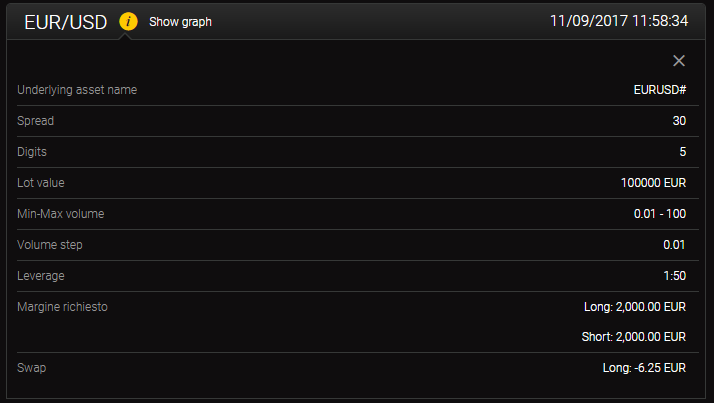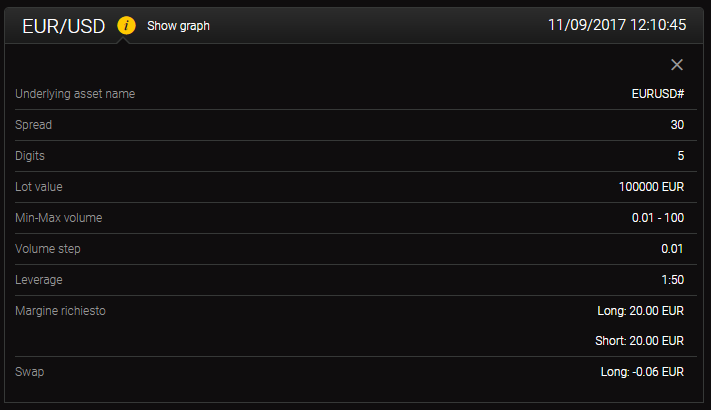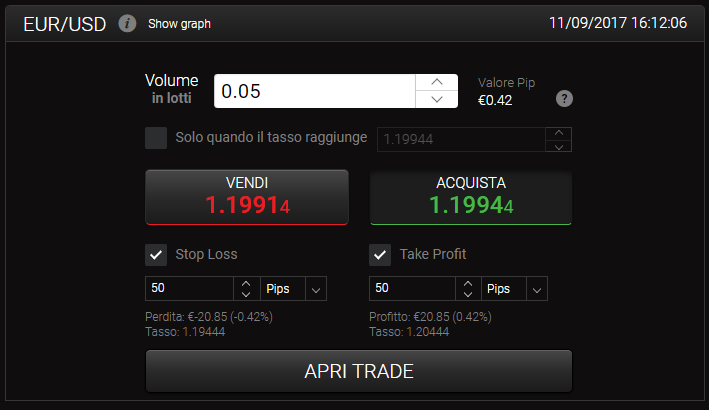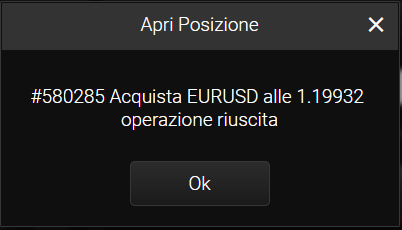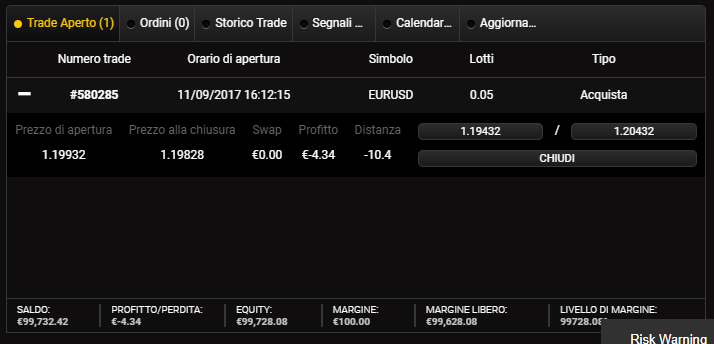In questa terza lezione del corso su 24option, faremo un esempio pratico di trading con 24option. Oltre a leggere il nostro esempio, potresti copiarlo passo per passo. Per farlo, tuttavia, dovrai seguire le istruzioni per iscriverti e accedere alla piattaforma, così come abbiamo spiegato nella prima lezione come iscriversi a 24option.
Chiarito ciò, possiamo procedere con l’esempio, ricordandoti che 24option ora offre CFD e Forex (non più opzioni binarie).
Indice
Accedere alla piattaforma di negoziazione
Per prima cosa, occorre aprire un conto, effettuare il login per accedere alla piattaforma di trading. Per farlo, occorre utilizzare i dati registrati durante l’iscrizione e in particolare: e-mail e password. Se hai qualche difficoltà, nella lezione sul login a 24option otterrai tutte le soluzioni.
Si inizia cliccando sul pulsante di Login.
Dopodiché si continua inserendo la propria e-mail di registrazione e la password impostata in tale fase.
Fatto ciò, si accede alla piattaforma di trading e si può procedere con le proprie operazioni sul mercato.
Scegli su cosa fare trading con 24option
Si fa trading perché si ha l’obbiettivo di ottenere un ritorno economico in base alle proprie previsioni di mercato. Ma quali previsioni? Di quale mercato?
I mercati sui quali si può investire con 24option sono quattro:
- Valutario: Forex e Criptovalute
- Azionario: azioni
- Indici: indici azionari e di altro tipo
- Materie Prime o Commodities
Questi mercati hanno caratteristiche differenti tra loro. Le differenze includono anche aspetti tecnici quali la volatilità e lo spread.
Una volta che si ha la certezza su quale o su quali asset investire, si possono selezionare dalla colonna sinistra della piattaforma di 24option. Si possono visualizzare tutti insieme, oppure filtrare secondo una determinata categoria.
Per il nostro esempio, sceglieremo l’asset EUR/USD, ovvero il cambio Euro/Dollaro Statunitense. Per tale motivo, lo selezioneremo dall’elenco degli asset.
Una volta selezionato, la finestra degli ordini (parte destra del display) si aggiornerà mostrando il nome dell’asset.
Uno sguardo al grafico di 24option
Come si può vedere dall’immagine precedente, dopo essersi assicurati che in alto a sinistra compaia l’asset selezionato (nel nostro caso EUR/USD), possiamo procedere con l’ordine.
Buona prassi, secondo logica, è quella di decidere il momento in cui effettuare l’ordine dopo aver effettuato proprie valutazioni in termini di:
- Analisi fondamentale: previsioni sul prezzo in base a dati macroeconomici ed eventi di mercato (e non solo) che possono influenzare il prezzo dell’asset. Ad esempio, per l’EUR/USD notevole importanza ce l’hanno le decisioni della FED e della BCE riguardo a tassi d’interesse, Quantitative Easing ecc.
- Analisi tecnica: previsioni sul prezzo in base allo studio dei grafici, con l’ausilio di indicatori tecnici. Tra i più semplici ricordiamo le trend-line, le medie mobili, supporti e resistenze.
Per l’analisi fondamentale, ci possiamo avvalere del calendario economico, nella scheda “Calendario” della finestra in basso a destra. Andremo alla ricerca delle voci che interessano le valute del cambio euro/dollaro, ovvero l’euro e il dollaro: EUR e USD.
Cliccando sulla scritta “Show Graph” possiamo visualizzare il grafico in tempo reale relativo all’asset selezionato. Questo ci offrirà un’idea più chiara del momento di mercato dell’asset in questione.
Il grafico è personalizzabile per quel che riguarda timeframe e tipologia.
- Timeframe: è il tempo che intercorre tra la creazione di un segno e l’altro. Nell’esempio, abbiamo selezionato 30 minuti. Ciò significa che verrà accesa una nuova candela ogni 30 minuti e che tutte le candele visualizzate (le barre verdi e rosse) hanno la durata di 30 minuti.
- Tipologia: è il tipo di segno con cui si preferisce che siano disegnati i grafici. Nell’esempio, candele giapponesi (candlestick)
Dal grafico nello screenshot per il nostro esempio, si può vedere facilmente che nei giorni precedenti vi è stato un modesto ribasso delle quotazioni, poi stabilizzatesi attorno a quota 1.20100, sebbene con qualche alto e basso fisiologico.
La situazione delle ore di contrattazione in cui ci troviamo a questo punto vede quindi una fase di mercato laterale, ovvero senza particolari tendenze al rialzo o al ribasso.
Ad ogni modo, supponiamo che tra qualche giorno o qualche ora si aspettino delle importanti relazioni o pubblicazioni di dati macroeconomici che potrebbero avere effetti sull’EUR/USD.
La nostra previsione, in tale esempio, è che tali pubblicazioni vadano a rafforzare l’economia dell’euro e il suo valore nel cambio EUR/USD. Per tale motivo, apriremo una posizione LONG (di acquisto) su EUR/USD per mirare a risultati economici proporzionali al suo rialzo.
Dove effettuare l’ordine su 24option
Per effettuare l’ordine di apertura di una posizione al rialzo, dovremo tornare alla schermata precedente. Per farlo, basta cliccare nuovamente su Show Graph.
Quella qui sopra, è la sezione della piattaforma di 24option in cui si può effettuare effettivamente l’ordine.
Vediamo le sue parti:
- Volume in lotti: si tratta della quantità di EUR/USD su cui negoziare
- Valore Pip: è il valore del singolo PIP, ovvero del punto percentuale. Di preciso, qui rappresenta l’effetto della variazione di un PIP sul proprio profitto.
- Solo quando il tasso raggiunge (attivabile): se attivato, consente di entrare sul mercato (ovvero acquistare o vendere) soltanto nel caso in cui la quotazione raggiunga un determinato tasso, ovvero una determinata quotazione che si può impostare utilizzando le frecce o scrivendolo nella casella apposita
- Vendi: con questo pulsante si seleziona la posizione al ribasso (Short)
- Acquista: con questo pulsante si seleziona la posizione al rialzo (Long)
- Stop Loss (attivabile): se attivata, consente di impostare un livello di perdita massimo sulla posizione aperta
- Take Profit (attivabile): se attivata, consente di impostare un livello di profitto massimo sulla posizione aperta
- Apri Trade: serve a confermare tutte le scelte precedenti e ad aprire la posizione di trading con 24option
Dettagli del CFD selezionato
Prima di effettuare l’ordine, nel caso non si conosca bene lo strumento finanziario con cui si opera (ovvero il CFD sull’asset selezionato), è buona prassi dare un’occhiata ai dettagli dello stesso CFD.
Per visualizzare i dettagli del CFD sull’asset selezionato, si può cliccare sul pulsante “i” presente sulla stessa finestra dell’ordine.
Visto quanti dettagli? Scopriamoli meglio.
- Underlying asset name: il nome dell’asset sottostante
- Spread: lo spread applicato dal broker sull’asset (se guardi le quotazioni nelle immagini precedenti, noterai che il prezzo di vendita era 1.20107, mentre quello di acquisto 1,20137. La differenza è di 0,0003, ovvero lo 0,03%.
- Digits: lo scatto in termini di punti decimali tra una possibile scelta di volume e l’altra (cliccando sulle freccette per diminuire o alzare il volume capirai meglio)
- Lot value: è il valore del lotto, ovvero del singolo lotto. La somma su cui si negozia scegliendo 1 come volume.
- Min-Max volume: i livelli minimi e massimi di volume. Si parte da 0,01 (1/100 di lotto) e si arriva a 100 lotti.
- Volume step: la differenza tra un valore del volume e l’altro. Praticamente, gli step che ci sono tra quello più piccolo e quello immediatamente più grande e così via.
- Leverage: la leva finanziaria applicata all’asset oppure all’intero conto di trading
- Margine richiesto: il margine richiesto per l’operazione. Il margine è la somma per cui il trader si espone effettivamente. Questa quota è relativa al volume impostato, perciò verrà aggiornata nel momento in cui si modifica l’ordine (vedi figura successiva)
- Swap: è l’interesse dedotto dai profitti/perdite della posizione ed è addebitato soltanto quando la posizione viene tenuta aperta nell’overnight, ovvero nel passaggio al giorno di contrattazione successivo. La formula dello swap è: importo investito * leva * tasso swap / 365 giorni.
Ecco come appaiono i dettagli del CFD modificando il volume da 1 a 0.01 nella finestra dell’ordine.
Come si può vedere, il margine richiesto è nettamente inferiore rispetto a quello precedente, perciò per aprire una posizione su 0,01 lotti di EUR/USD, del valore complessivo di 1000 euro, al trader verrà chiesto un margine di soli 20 euro.
Allo stesso modo, viene aggiornata anche la voce relativa allo Swap, che passa a -0,06 euro. Ciò vuol dire che con questa posizione, ogni giorno di contrattazione in più in cui si tiene la posizione aperta, vengono calcolati interessi passivi per 6 cent al giorno.
Come effettuare l’ordine su 24option
Ora che abbiamo chiarito tutti gli aspetti riguardante l’ordine, eseguiamo il nostro esempio di trading con 24option.
Svolgeremo quindi le seguenti operazioni:
- Selezioneremo EUR/USD dall’elenco degli asset
- Faremo le nostre considerazioni sul momento di mercato dell’EUR/USD, avvalendoci dell’ausilio del grafico e di altri strumenti a piacere
- Imposteremo i valori desiderati nella finestra dell’ordine e avvieremo l’operazione
Per quanto riguarda il terzo punto, potremmo ad esempio impostare i seguenti valori.
- Volume: abbiamo impostato 0.5, ciò farà sì che ogni PIP di variazione della quotazione, varierà di 0,42€ il nostro capitale
- Acquista: abbiamo cliccato su acquista
- Stop Loss (si attiva soltanto dopo aver cliccato su Vendi o Acquista): l’abbiamo impostato a 50 pips, in modo tale che se la posizione andasse in perdita per complessivi 20.85€, verrà chiusa automaticamente. Tasso: la quotazione in cui si raggiunge il limite.
- Take Profit (si attiva soltanto dopo aver cliccato su Vendi o Acquista): l’abbiamo impostato a 50 pips, in modo tale che se la posizione andasse in profitto per complessivi 20.85€, verrà chiusa automaticamente. Tasso: la quotazione in cui si raggiunge il limite.
- Apri Trade: cliccando su apri trade, si apre la posizione
Essendo il mercato aperto, non abbiamo ritenuto essenziale acquistare soltanto quando il tasso avesse raggiunto una determinata quota, perciò tale casella l’abbiamo lasciata inattiva.
Una volta cliccato su Apri Trade, compare la conferma.
A posizione aperta
Una volta che la posizione viene aperta, i suoi dettagli vengono inseriti nella scheda “Trade Aperto” nella finestra in basso a destra sulla piattaforma.
Ecco le voci che la compongono:
- Prezzo di apertura: il prezzo al momento in cui abbiamo aperto la posizione
- Prezzo alla chiusura: il prezzo nel momento in cui abbiamo effettuato lo screenshot, quindi è il prezzo corrente
- Swap: non essendoci stato ancora alcun overnight, è pari a 0€
- Profitto: la situazione di profitto corrente (questo screenshot è stato preso qualche minuto dopo l’apertura)
Nella parte superiore, vi sono indicati il numero identificativo del trade (anticipato da un #), l’orario di apertura, il simbolo dell’asset, il numero di lotti, il tipo di posizione aperta.
Nella parte inferiore, vi è lo stato economico del conto, in tempo reale.
- Saldo: il saldo complessivo del conto trading in tempo reale, che comprende sia profitti e perdite precedenti, sia quelle in corso con le posizioni ancora aperte
- Profitto/Perdita: i profitti e le perdite delle posizioni ancora aperte
- Equity: il saldo al netto dei profitti/perdite e dei margini delle posizioni ancora aperte
- Margine: il margine utilizzato per le operazioni ancora aperte
- Margine Libero: è il margine che si può ancora utilizzare per ulteriori operazioni sul conto trading
- Livello di Margine: lo stesso concetto ma in percentuale
Importante: si tenga conto che la numerazione sulla piattaforma 24option prevede la virgola per le migliaia e il punto per i decimali.
Ad esempio 99,345 € equivale a novantanovemilatrecentoquarantacinque euro. Invece, 4.57€ equivale a quattro virgola cinquantasette euro.
Chiusura della posizione
Per chiudere la posizione aperta, si può utilizzare la stessa scheda delle posizioni aperte (immagine precedente). Tutto ciò che c’è da fare è cliccare sul pulsante “CHIUDI”.
Una volta chiusa la posizione, i dettagli dell’operazione saranno spostati nella scheda “Storico Trade”. In questa scheda finiranno tutte le operazioni che chiuderemo, perciò si tratta dello spazio utile per tirare le somme in un bilancio periodico dei propri investimenti su 24option.
Note a conclusione
Un paio di note per concludere questa lezione:
- Rialzo o ribasso: il nostro esempio è stato al rialzo e per questo abbiamo comprato un CFD di tipo Long, o “Acquista”. Tuttavia, si possono fare le stesse operazioni anche per previsioni al ribasso, ovvero quando si prevede che un asset stia per subire un ribasso di prezzo e per tale motivo si vuole trarre profitto dalla sua quotazione in previsto calo.
- Situazione di mercato: così come evidenziato nell’esempio, ci siamo trovati di fronte ad un momento di mercato laterale. Tuttavia, questo spesso non è il miglior momento per entrare sul mercato, poiché in tal caso il mercato è instabile, in un “dubbio” su quale direzione prendere. Il nostro consiglio è quindi di entrare in condizioni di trend già delineati o, a seconda della tua preparazione in analisi tecnica, in condizioni di mercato pronte a intraprendere una tendenza o un’inversione di tendenza.
Vai alla quarta lezione: strumenti avanzati della piattaforma 24option